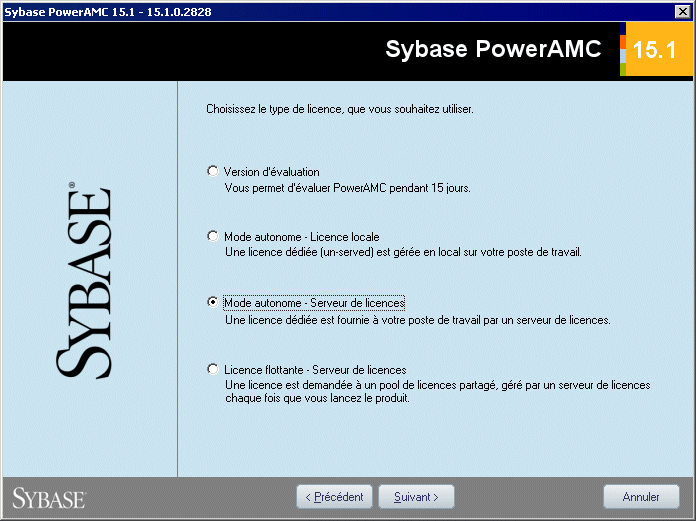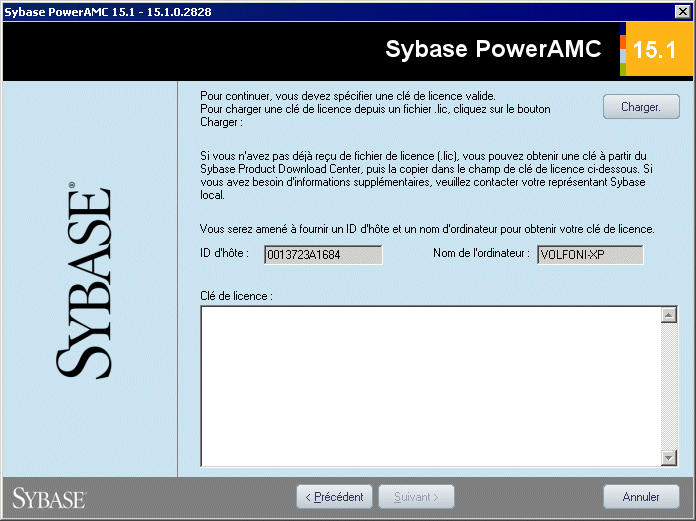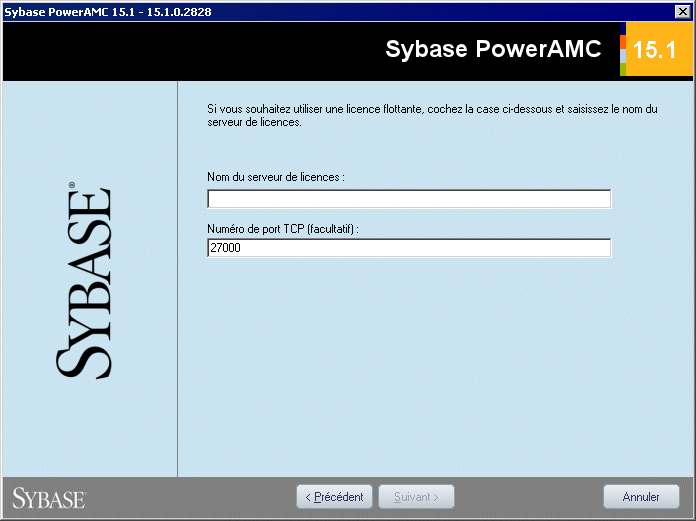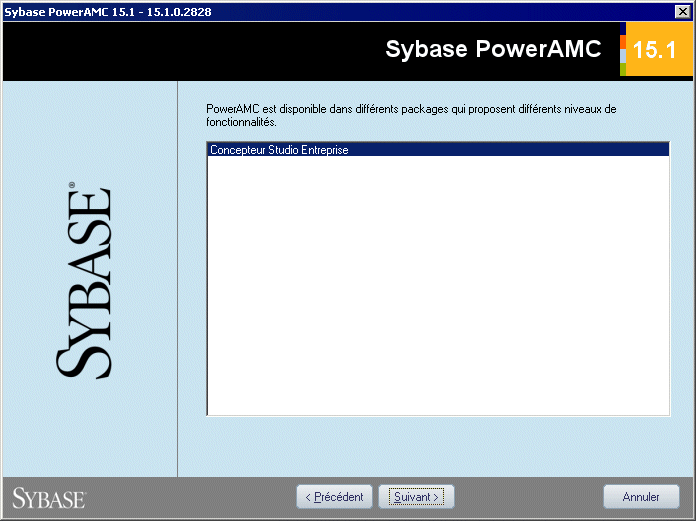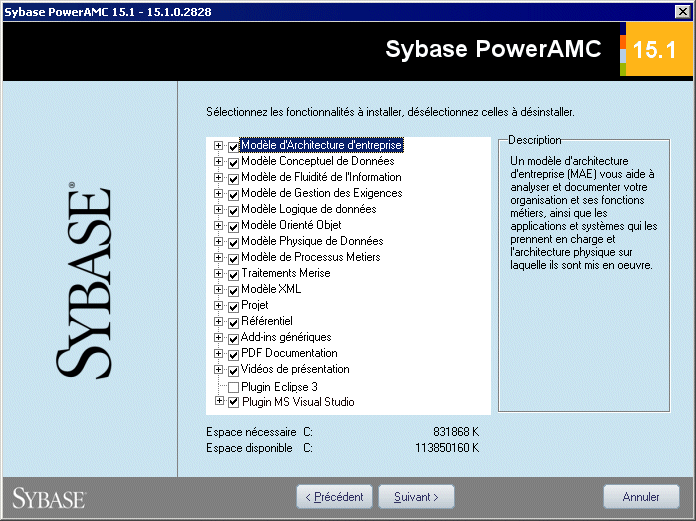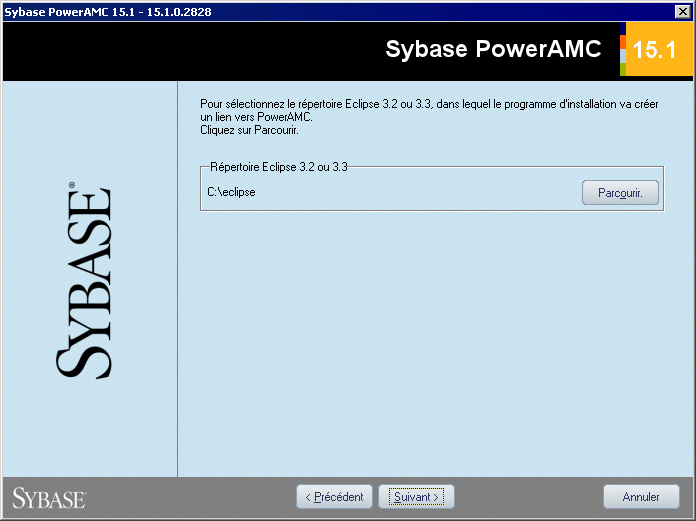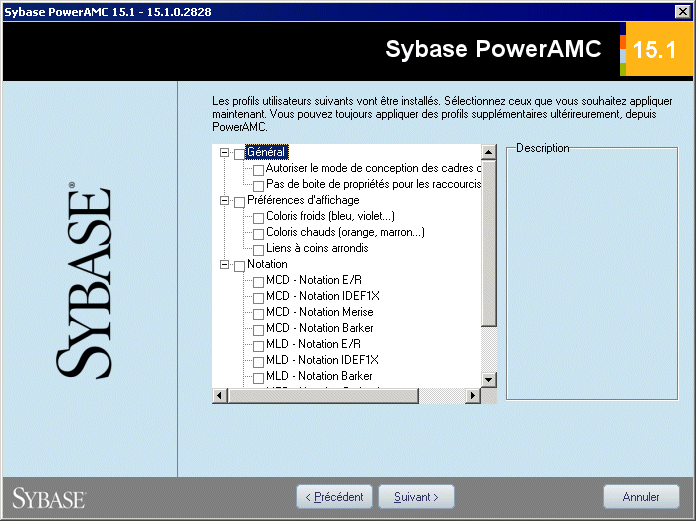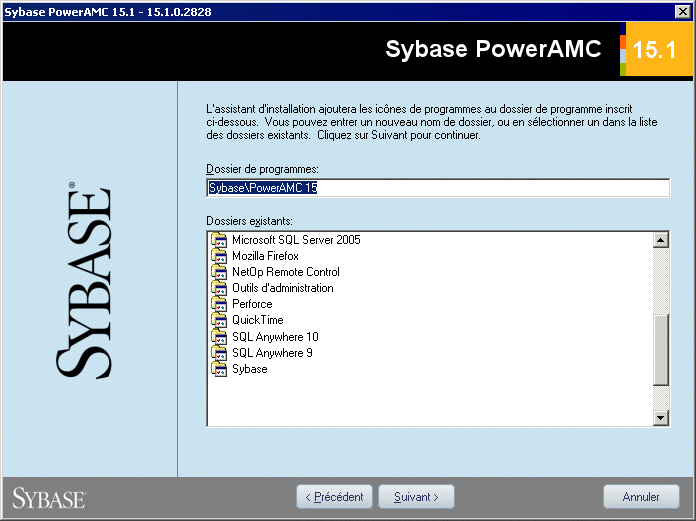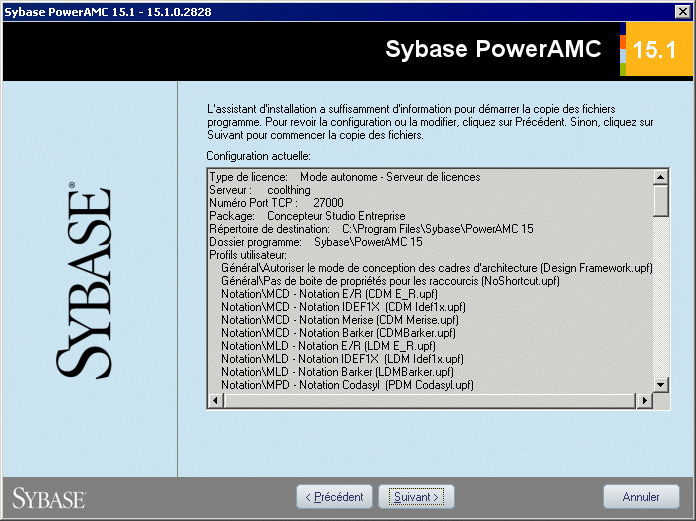Le mode autonome est la méthode standard pour installer PowerAMC sur un ou plusieurs postes individuels.
Pour des installations en série ou des installations réseau, voir Installation de PowerAMC en mode silencieux et Installation de PowerAMC en mode administratif.
Les utilisateurs qui ne sont pas administrateurs peuvent recevoir un message d'avertissement lors de l'installation, car cette dernière requiert un accès en écriture sur certains répertoires ainsi que sur le Registre pouvant leur faire défaut. L'installation peut toutefois se poursuivre en dépit de ce message.
-
Insérez le CD-ROM PowerAMC dans le lecteur.
Si le programme d'installation ne démarre pas automatiquement et n'affiche pas la boîte de dialogue initiale, double-cliquez sur le fichier SETUP.EXE dans le répertoire d'installation sur le CD-ROM.
-
Cliquez sur le bouton Installer PowerAMC 15.1 pour afficher la page de bienvenue, puis cliquez sur Suivant pour passer à
la page de sélection de licence :
-
Sélectionnez l'un des types de licence suivants, puis cliquez sur Suivant pour afficher la page d'accord de licence.
-
Version d'évaluation – il s'agit d'une version pleinement fonctionnelle, mais elle ne reste valide que pour une période d'évaluation de 15 jours, qui vous permet d'essayer les différentes tâches de modélisation. Si vous avez besoin de plus de 15 jours pour évaluer PowerAMC vous pouvez obtenir une extension auprès de Sybase.
-
Mode autonome - Licence locale – PowerAMC est installé et verrouillé sur une machine particulière. Cliquez sur Suivant pour passer à la page de clé de licence, dans laquelle vous devez charger un fichier de licence valide (voir Obtention d'un fichier de clé de licence).
-
Mode autonome - Serveur de licences – fourni par un ou plusieurs serveurs de licences SySAM, et limité à une machine particulière. Cliquez sur Suivant pour passer à la page de serveur de licences, dans laquelle vous devez spécifier le nom de votre serveur de licences.
-
Licence flottante - Serveur de licences – fourni par un ou plusieurs serveurs de licences SySAM, qui gère l'affectation et la récupération de licences au sein d'un pool d'utilisateurs. Cliquez sur Suivant pour passer à la page de serveur de licences, dans laquelle vous devez spécifier le nom de votre serveur de licences.
Pour plus d'informations sur les licences PowerAMC, voir le chapitre Premiers pas avec PowerAMC dans le Guide des fonctionnalités générales.
-
-
[pour les licences servies] Cliquez sur Suivant pour passer à la page de sélection de package, dans laquelle vous pouvez
sélectionner quel package installer. La liste affiche tous les packages disponibles sur le serveur, mais ne reflète pas
nécessairement la disponibilité d'une licence pour un package particulier :
-
Cliquez sur Suivant pour afficher la page d'accord de licence. Sélectionnez l'emplacement auquel vous souhaitez
installer le logiciel, lisez l'Accord de licence, puis cliquez sur l'option J'ACCEPTE pour accepter les termes du contrat.
Si vous cliquez sur l'option JE N'ACCEPTE PAS, vous ne pouvez pas poursuivre le programme d'installation et vous
devez annuler l'installation.
Remarque :
Vous pouvez imprimer le contrat de licence à partir du répertoire Setup\Licences sur le CD du produit.
-
Cliquez sur Suivant pour passer à la page de sélection de répertoire, dans laquelle le programme d'installation suggère
un répertoire pour l'installation des fichiers PowerAMC. Vous pouvez spécifier un autre emplacement en cliquant sur
le bouton Parcourir.
Pour les version majeures, ce répertoire est par défaut est différent des répertoires dans lesquels les versions précédentes de PowerAMC ont été installées. Il est fortement recommandé d'éviter d'installer une nouvelle version majeure de PowerAMC dans un répertoire contenant déjà une autre version de PowerAMC.
-
Cliquez sur Suivant pour passer à la page de sélection de composants, qui répertorie produits et fonctionnalités
disponibles pour l'installation. Chaque noeud peut être développé afin de vous permettre de sélectionner les
fonctionnalités que vous souhaitez installer.
Remarque :-
Lorsque vous modifiez une installation, si vous désélectionnez une case, la fonctionnalité correspondante est supprimée (voir Désinstallation de PowerAMC et maintenance de l'installation).
-
Le plugin PowerAMC pour Eclipse est disponible pour les versions d'Eclipse de 3.1 à v3.4.
-
Le plugin PowerAMC pour Microsoft Visual Studio et Team Foundation est disponible pour les version 2005 à 2008 de Visual Studio.
-
Les compléments pour des logiciels tiers tels que MS Word et Visio ne sont pas sélectionnés par défaut lors de l'installation Si vous souhaitez les installez, vous devez commencer par développer le noeud Add-in génériques, puis les sélectionner pour installation.
Cochez ou décochez les cases pour ajouter ou supprimer des produits et des fonctionnalités et cliquez sur Suivant.
-
-
Si vous sélectionnez Plug-in Eclipse 3 dans la liste des composants, la page de sélection de répertoire Eclipse s'affiche.
Cliquez sur le bouton Parcourir pour spécifier un répertoire contenant une installation Eclipse valide.
Remarque :
Si vous aviez installé manuellement le plugin Eclipse dans une version 10 ou 11 de PowerAMC et que vous souhaitez passer à la version 15.x, vous devez supprimer le plugin manuellement. Pour se faire, ouvrez le répertoire Eclipse et supprimez tout dossier lié à PowerAMC dans les répertoires \configuration, \features, et \workspace\.metadata\.plugins.
-
Cliquez sur Suivant pour passer à la page Profils utilisateur. Sélectionnez les profils utilisateur à appliquer à votre
installation. Tous les profils seront installés et vous pouvez changer ou appliquer de nouveaux profils à tout moment.
Notez que si vous sélectionnez plusieurs profils contradictoires (par exemple, Notation E/R et Notation Barker, dans la catégorie MCD), celui qui s'affiche en dernier dans la liste sera appliqué :
Pour plus d'informations sur les profils utilisateur, y compris sur la façon de rendre vos propres profils disponibles pour le programme d'installation, voir "Profils utilisateur" dans la chapitre Personnalisation de votre environnement de modélisation, dans le Guide des fonctionnalités générales.
-
Cliquez sur Suivant pour passer à la page Dossier de programmes. Vous pouvez utiliser le dossier par défaut, ou bien
en sélectionner ou en créer un nouveau :
-
Cliquez sur Suivant pour passer à la page des Configuration actuelle, qui récapitule vos sélections. Cochez la case Conserver les paramètres de PowerAMC pour conserver les paramètres définis dans la version précédente installée sur
votre machine.
- Cliquez sur Suivant pour lancer l'installation. Le programme d'installation commence à copier les fichiers dans le répertoire de destination.
-
Attendez que la fenêtre Installation terminée s'affiche, puis cliquez sur Terminer pour quitter l'Assistant.
En fonction de votre environnement de travail, le programme d'installation peut vous proposer de redémarrer votre machine.
Remarque :Le fichier Lisezmoi.html contient d'importantes informations au sujet du produit. Vous pouvez l'ouvrir dans un éditeur de texte depuis le répertoire d'installation par défaut de PowerAMC.